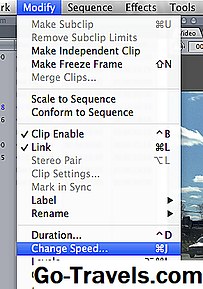دوسرے غیر لائنر ویڈیو ایڈسٹنگ کے نظام کی طرح، ایڈوب پریمیئر پرو CS6 ویڈیو اور آڈیو اثرات کو فوری طور پر ان پر عملدرآمد کرنے کے لئے بنا دیتا ہے جو انزال میڈیا کے دنوں میں مکمل کرنے کے لئے گھنٹوں لگے گا. کلپس کی رفتار کو تبدیل کرنے کا ایک بنیادی ویڈیو اثر ہے جو ڈرامہ یا مزاح اور پیشہ ورانہ طور پر آپ کے ٹکڑے کے سر میں شامل ہوسکتا ہے.
01 کے 06پراجیکٹ کے ساتھ شروع کرنا

شروع کرنے کے لئے، پرییمیئر پرو منصوبے کھولیں اور اس بات کو یقینی بنانا کہ سکریچ ڈس کو صحیح جگہ پر جانے کی طرف سے مقرر کیا جارہا ہے پراجیکٹ> پراجیکٹ کی ترتیبات> سکریچ ڈسکس.
کھولو کلپ سپیڈ / دورانیہ پرائمریم پرو میں ونڈو ٹائم لائن میں ایک کلپ پر دائیں کلک کرکے یا جانے کی طرف سے کلپ> رفتار / دورانیہ مین مینو بار میں.
02 کے 06کلپ رفتار / دورانیہ ونڈو

The کلپ سپیڈ / دورانیہ ونڈو میں دو اہم کنٹرول ہیں: رفتار اور مدت. یہ کنٹرول Premiere Pro کی ڈیفالٹ ترتیبات سے منسلک ہیں، جو کنٹرول کے دائیں جانب چین آئیکن کی طرف اشارہ کرتے ہیں. جب آپ کسی منسلک کلپ کی رفتار کو تبدیل کرتے ہیں، تو کلپ کی مدت ایڈجسٹمنٹ کے لۓ معاوضہ میں بھی تبدیل ہوتی ہے. مثال کے طور پر، اگر آپ کلپ کی رفتار 50 فی صد تک تبدیل کرتے ہیں تو، نیا کلپ کی مدت اصل میں نصف ہے.
ایک ہی کلپ کی مدت کو تبدیل کرنے کے لئے جاتا ہے. اگر آپ کلپ کی مدت کو کم کرتے ہیں تو، کلپ کی بڑھتی ہوئی رفتار کی رفتار تاکہ اسی منظر کو کم وقت میں پیش کیا جائے.
رفتار اور دورانیہ کو غیر فعال کرنا

آپ چین آئیکن پر کلک کرکے رفتار اور مدت کی افعال کو غیر فعال کرسکتے ہیں. یہ آپ کو ایک کلپ کی رفتار کو تبدیل کرتے وقت کلپ کی مدت کو برقرار رکھنے اور اس کے برعکس رکھنے کی اجازت دیتا ہے. اگر آپ اس مدت کو تبدیل کرنے کے بغیر رفتار میں اضافہ کرتے ہیں تو، کلپ سے زیادہ بصری معلومات اس وقت شامل ہوتی ہے جس کے بغیر ٹائم لائن میں اس کے مقام پر اثر انداز ہوتا ہے.
کلپس میں اندرونی اور آؤٹ پوائنٹس کا انتخاب کرنے کے لئے یہ ویڈیو ایڈیٹنگ میں عام ہے جس کی کہانی پر مبنی آپ اپنے ناظرین کو ظاہر کرنا چاہتے ہیں، لہذا بہترین طریقوں کی رفتار اور مدت کے افعال سے منسلک ہونے کی سفارش کی جاتی ہے. اس طرح، آپ غیر ضروری فوٹیج شامل نہیں کریں گے یا کسی منصوبے سے لازمی فوٹیج کو ہٹا دیں گے.
04 کے 06اضافی ترتیبات

The کلپ سپیڈ / دورانیہ ونڈو میں تین اضافی ترتیبات ہیں: ریورس رفتار, آڈیو پچ برقرار رکھو، اور ریپبل میں ترمیم کریں, ٹریلنگ کلپس منتقل.
- ریورس رفتار آپ کو اپنے کلپ کو پسماندہ پیش کرنے کی اجازت دیتا ہے تاکہ اندر اور آؤٹ پوائنٹس فلاپ ہو.
- آڈیو پچ برقرار رکھو اگر آپ ویڈیو کی رفتار یا مدت کو تبدیل کرتے ہیں تو بھی آڈیو ٹریک رکھتا ہے. اس خانے کی جانچ پڑتال کرنے میں ایک اچھا طریقہ ہے جس میں محیط ٹونز کو پچ میں بڑھتی ہوئی یا کمی سے روکنے کے لئے روکنا ہے.
- ریپبل ایڈیٹر، منتقل کرنے والے کلپس آپ کو ایک کلپ کی مدت کو تبدیل کرنے اور اس تبدیلی کے لۓ معاوضہ کیلئے ترتیب میں درج ذیل کلپس کو ایڈجسٹ کرنے کی اجازت دیتا ہے. اگر آپ اس اختیار کا انتخاب نہیں کرتے ہیں تو اگلے کلپ کے سربراہ سے زیادہ عرصے سے ایک کلپ کم ہوجاتا ہے، اور کم کلپ کے ساتھ ایک کلپ اس کے بعد سیاہ فریموں جہاں کلپ کا دم استعمال ہوتا ہے.
متغیر رفتار ایڈجسٹمنٹ

رفتار اور مدت کے ساتھ تبدیل کرنے کے علاوہ کلپ سپیڈ / دورانیہ ونڈو، آپ رفتار کو ایڈجسٹ کرسکتے ہیں. ایک متغیر رفتار ایڈجسٹمنٹ کے ساتھ، کلپ کی مدت بھر میں کلپ کی تبدیلی کی رفتار؛ پریمیم پرو پرو اس وقت ریمپنگ فنکشن کے ذریعے ہینڈل کرتا ہے، جس میں آپ کو مل جائے گا اثر کنٹرول کے ٹیب ذریعہ کھڑکی
06 کے 06پریمیم پرو پرو CS6 کے ساتھ ٹائم ریمپنگ

ٹائم ریمپنگ کا استعمال کرنے کے لئے، پلے ہیڈ میں قطار باطنی آپ کو رفتار ایڈجسٹمنٹ کرنا چاہتے ہیں جہاں پینل. پھر:
- اس میں کھولنے کیلئے کلپ پر ڈبل کلک کریں ذریعہ پینل
- جاؤ اثرات ٹیب، اور تلاش کریں ٹائم ریمپنگ کے نیچے ویڈیو اثرات سیکشن
- ڈائمنڈ آئیکن پر کلک کرکے کلپ کو کلیدی فریم شامل کریں. یہ رفتار ایڈجسٹمنٹ کے آغاز کے لئے مقام کا نشان لگا دیتا ہے.
- کلپ کے ذریعہ کھیلیں باطنی پینل جہاں آپ رفتار ایڈجسٹمنٹ کو ختم کرنا چاہتے ہیں اور ایک اور keyframe شامل کریں.
- جس کلپ نے آپ نے ابھی منتخب کیا ہے اس کی رفتار کو ایڈجسٹ کرنے کیلئے آگے آگے یا پیچھے کی دوسری keyframe کو گھسیٹیں. کلپ کی مدت کو تبدیل کرکے، آپ پلے بیک کی رفتار کو خود بخود تبدیل کرتے ہیں.